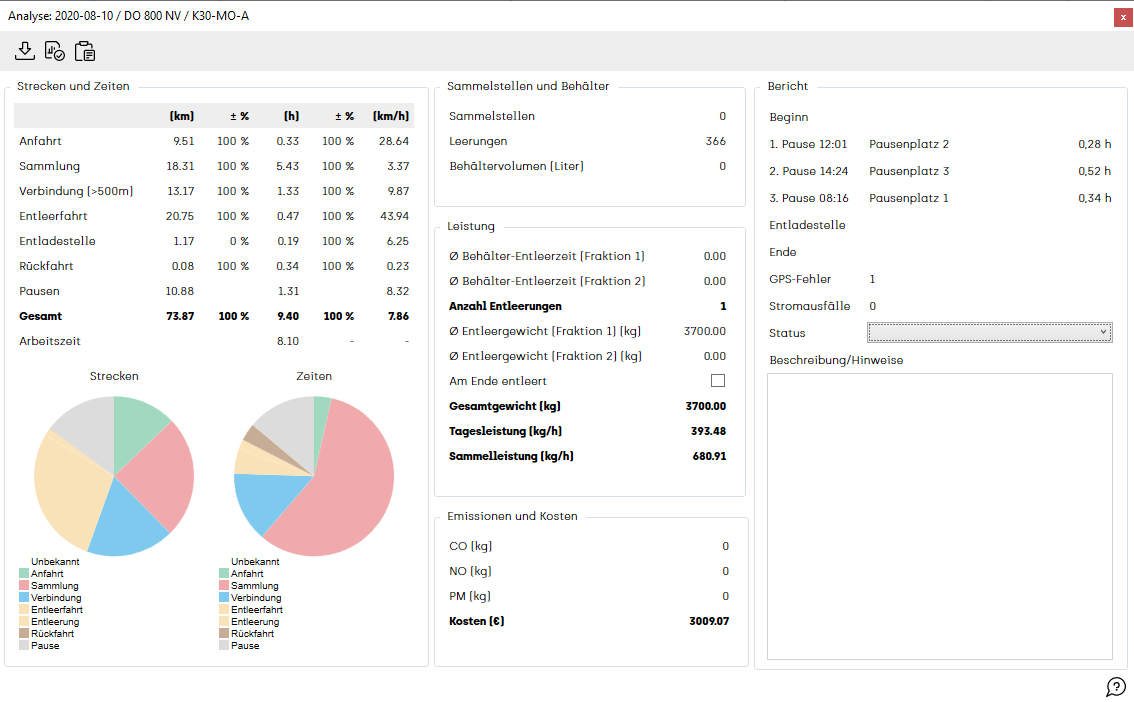Aufzeichnung auswerten
Hauptmenü / Ressourcenmanager / Aufzeichnungen / Analysieren / Auswertung
Um eine IST-Auswertung einer Aufzeichnung machen zu können, benötigen Sie folgende, vollständig ausgefüllte Stammdaten:
- Wiegedaten
- Fahrzeug
- Fahrzeugkosten
- Fraktion mit Dichte
Klicken Sie mit der rechten Maustaste auf die gewünschte Aufzeichnung und wählen Sie im Kontextmenü Analysieren / Auswertung.
Wenn Sie die Marker noch nicht berechnet haben, wird zuerst der Dialog Marker berechnen geöffnet, in welchem anhand der festgelegten Einstellungen, mögliche Stehzeiten identifiziert werden.
Die vordefinierten Werte stammen aus den Einstellungen aus dem Bereich Analyse, können jedoch bei Bedarf manuell überschrieben werden.
Es erscheint die Ergebnisaufstellung der Auswertung:
In der Auswertung werden die Ergebnisse nach folgenden Werten gegliedert dargstellt:
- Strecken und Zeiten
- Sammelstellen und Behälter
- Leistung
- Emissionen und Kosten
- Bericht
Strecken und Zeiten
Bei der Auswertung einer Aufzeichnung werden anhand von Markern die einzelnen Segmente einer Aufzeichnung festgelegt. Es sind dies: Anfahrt, Sammlung, Verbindung, Entleerfahrt, Entladestelle, Rückfahrt und Pausen. Für all diese Segmente werden in der Aufzeichnung detaillierte Angaben zu den gefahrenen Kilometern, der benötigten Zeit und die daraus resultierende Geschwindigkeit je Segment dargestellt. Die Spalte +-% zeigt eine Abweichung zu den in einer Regeltour hinterlegten Soll-Werten. Die Summenzeile addiert die Werte aller Segmente und zeigt so die insgesamt gefahrenen Kilometer, die dafür benötigte Zeit sowie einen durchschnittlichen Geschwindigkeitswert. Die Arbeitszeit ist die Zeit abzüglich der ermittelten Pausen. Die Auswertung wird durch eine grafische Darstellung ergänzt.
Sammelstellen und Behälter
Dieser Bereich zeigt die von awm touch übermittelten Leerungen.
Leistung
In diesem Bereich werden wichtige Leistungskennzahlen dargestellt. Voraussetzung für die Berechnung der Kennzahlen ist die Definition des Erlös pro Tonne je Fraktion sowie die Eingabe der Kosten/Stunde für Fahrzeug, Fahrer und Lader je Fahrzeug.
Emissionen und Kosten
Emissionen und Kosten werden anhand des Verbrauchs, der Euroklasse sowie der Kosten/Stunde für Fahrzeug, Fahrer und Lader berechnet. Diese Werte können je Fahrzeug hinterlegt werden.
Bericht
Der Bericht gibt Aufschluss über Beginn und Ende der Aufzeichnung, die Pausenstandorte (inklusive Beginnzeit der Pause und Dauer) sowie über die Entladestelle, ob GPS-Fehler aufgetreten sind und ob es Stromausfälle gab. Für interne Zwecke können Sie hier einen Bearbeitungsstatus definieren. Dies dient der besseren Übersicht.
Um die Auswertung als CSV-Datei zu exportieren/speichern klicken Sie auf das ![]() Symbol.
Symbol.
Um die Geschwindigkeiten der Auswertung in der Regeltouren zu speichern, klicken Sie auf den Button ![]() .
.
Um die Auswertungsergebnisse in die Zwischenablage zu kopieren, damit Sie in ein anderes Dokument (beispielsweise Excel) eingefügt werden können wählen Sie den Button ![]() aus.
aus.
Aufzeichnungen automatisch aufbereiten
Es besteht die Möglichkeit die Aufzeichnungen automatisch aufzubereiten, das heißt anhand einer definierten Region rund um den Fahrzeugstandort, werden Stehzeiten zu Beginn und am Ende der Aufzeichnung, welche sich in dieser Region befinden, automatisch entfernt. Um diese automatische Aufbereitung nutzen zu können, muss der Parameter Aufzeichnungen automatisch aufbereiten auf Automatisch aufbereiten eingestellt sein, des Weiteren muss die minimale Zeitspanne zwischen zwei Entladestellen sowie zur ersten Entladestelle festgelegt werden (Einstellungen im Bereich Analyse) und es muss eine Region um den Fahrzeugstandort erstellt werden (Region bearbeiten). Aufzeichnungen können dann, wie oben beschrieben, ausgewertet werden.